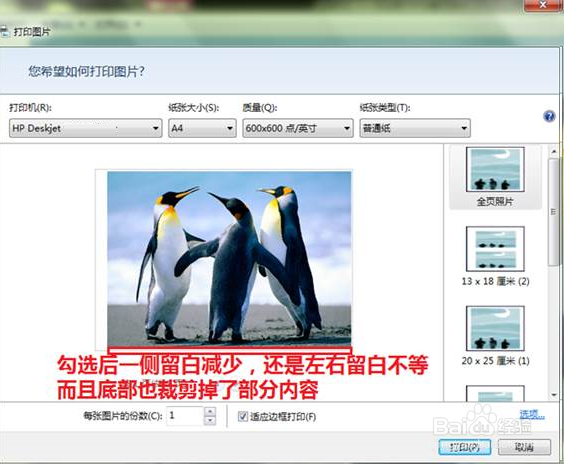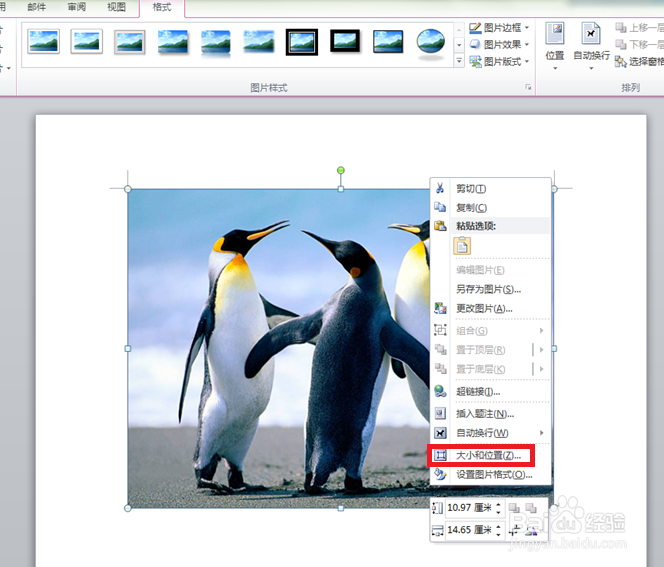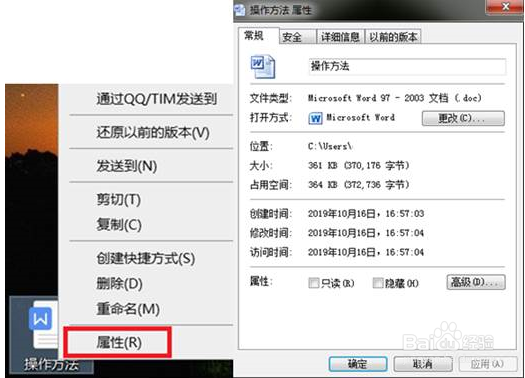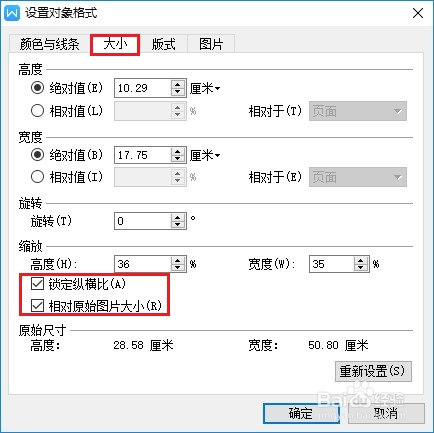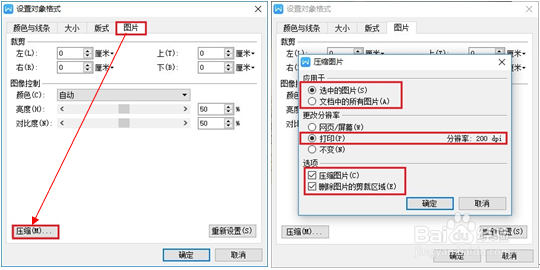1、打印PDF文档请确认纸张尺寸设置是否正确,确认无误后打开文档打开打印菜单,根据使用PDF软件不同有不同设置选项。使用Ado芟鲠阻缒be一般在左下角有纸张来源设置,请根据需要打印尺寸选择是否勾选进行设置,同时查看右侧打印预览显示是否完整。
2、如果确认设置正常、预览也正常还是打印缺失,建议更换不同的PDF软件尝试,如问题依旧建议尝试添加替代驱动操作。
3、打印图片如果是图片打印出现底部缺失一部分粝简肯惧内容、打印不全,可能是正常现象。由于图片本身的尺寸比例(手机拍摄多为4:3或16:9)和打印输出纸张的尺寸比例(如A4)并不一致,图渔镭沃昏片软件会根据打印输出设置进行自适应显示,图片查看软件一般会有一些最基本的设置选项如适应边框,勾选适应边框后可以打印更多面积,但是由于图片内容是按照原图比例放大输出在纸张上底部内容显示不下就会裁剪掉一小部分内容。
4、如果需要打印完整图片,取消适应边框可以显示完整图片,但是留白部分会增加。
5、如果只有底部下方的一部分不显示而不是整个底部缺失一部分,请使用如PS、Word等第三方软件打开图片进行编辑再尝试。如设置无效请尝试步骤二添加替代驱动操作。
6、插入有图片的word格式的文档请确认word文档软件版本,选中文档右键选择属性查看文件类型,如果是97-2003的doc文件,此恐糍咦鞅打印不全问题可能是由于创建文档使用Office软件版本过低导致,请将转换文档为兼容性高的docx文件。如果是正常的docx文件,请按照步骤二进行设置。
7、确认文档格式为doc,确认使用门溘曝晖版本高于2003的Office软件或使用WPS打开文档,文件另存为选择docx或Word文档(软件不同界面有所区别)。然后再次打开此docx文件再次尝试打印即可。
8、如本身就是docx文件,也可以尝试重新调整图片大小。选中文档中图片,右键菜单选择设置对象格式。
9、在大小标签页,确认图片锁定横纵比是否打勾,未勾选请勾选上
10、在图片标签页,点击压缩,确认打印分辨率设置选择不是不变而是设置的打印DPI,压缩图片选项打勾。如果按此设置依旧有同样问题或不方便编辑文档内容,请按照步骤二进行设置。